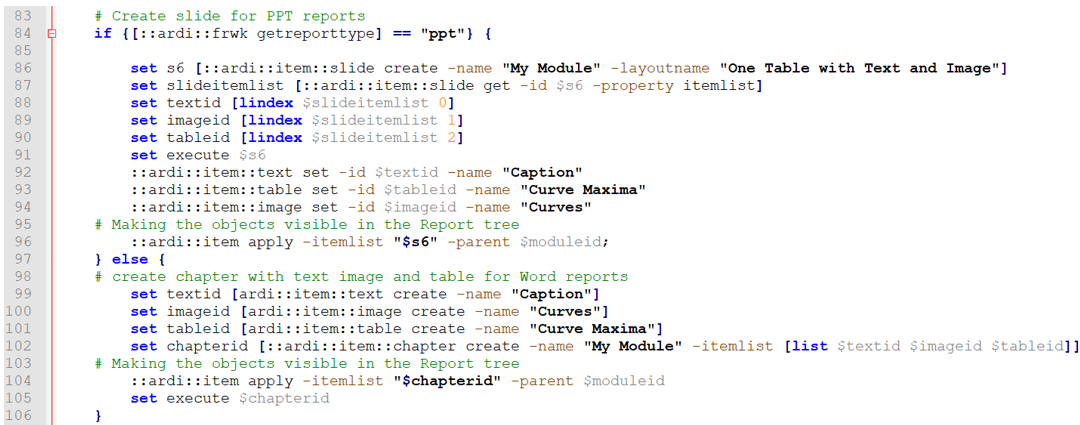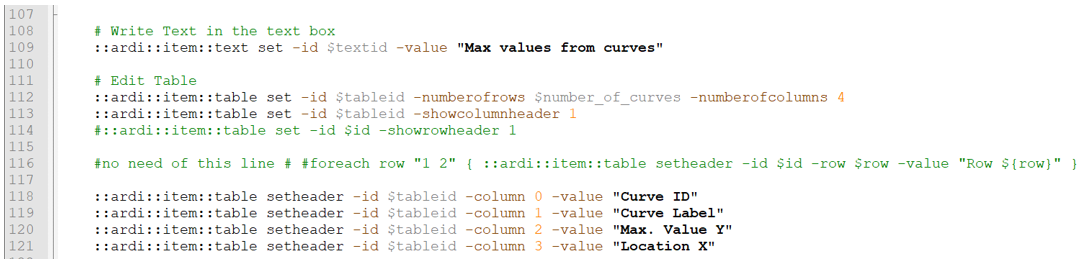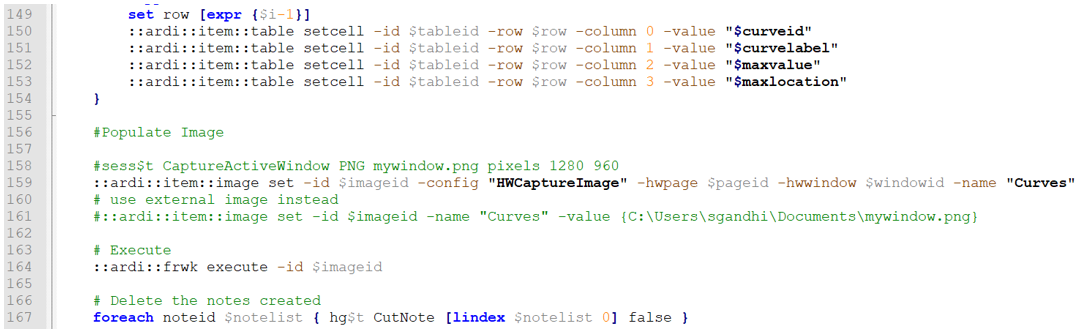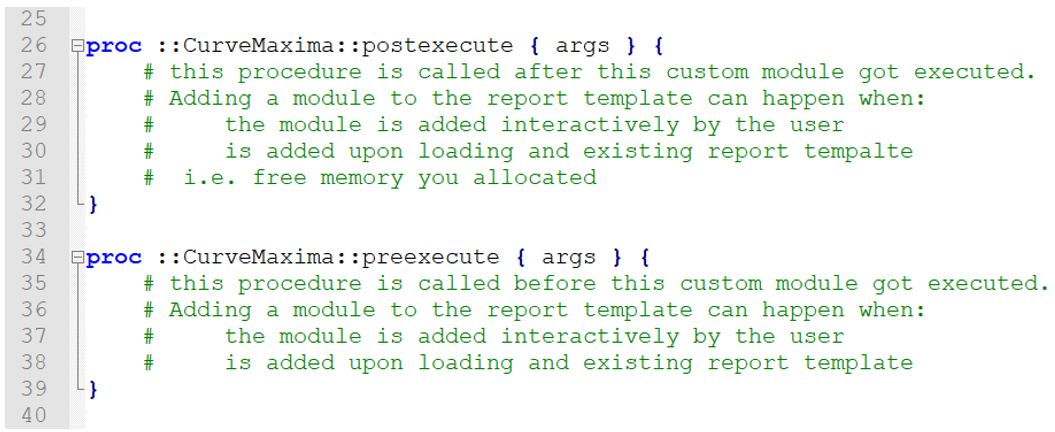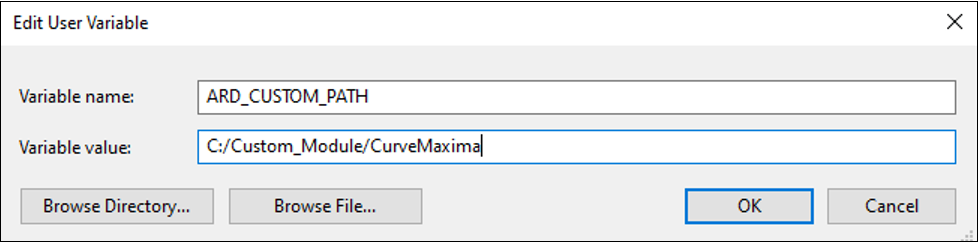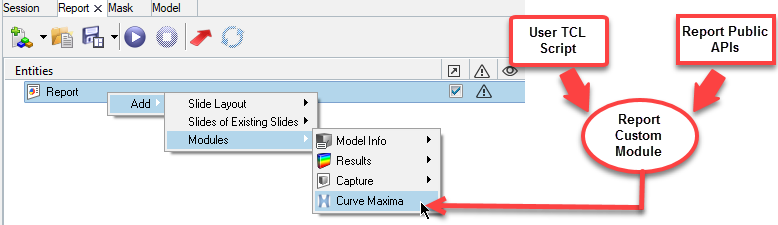カスタムモジュールの作成プロセス
カスタムモジュールを作成して、Reportにプラグインします。
- モジュールの機能を実行するTclスクリプト
- ユーザーインターフェースのプロパティエリアに満たされるXMLスクリプト
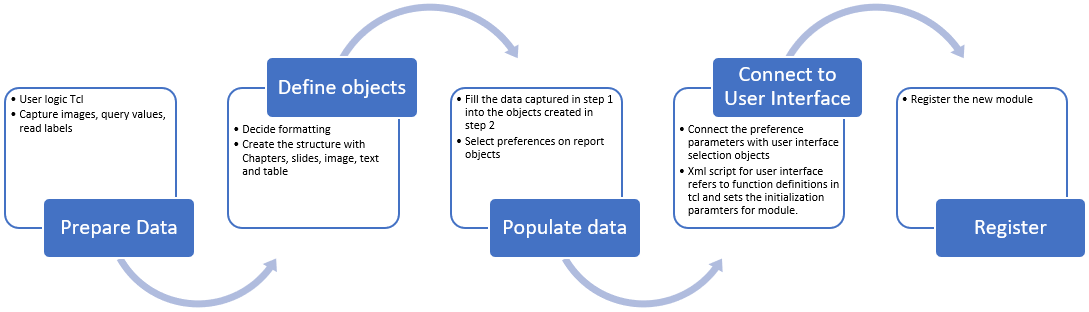
図 1. モジュール作成のワークフロー
モジュールがうまく機能するためには、TclおよびXMLファイル群が結合され、それらの個々の責務を正しく寄与する必要があります。
このプロセスの概要のために、2つのファイル CurveMaxima.xmlおよびCurveMaxima.tclが使用されます。それらの場所は:
<installation_directory>/tutorials/hwdesktop/mv_hv_hg/publish_reports/CurveMaxima.xml
<installation_directory>/tutorials/hwdesktop/mv_hv_hg/publish_reports/CurveMaxima.tcl
モジュール作成プロセスの概要
- データの用意
カスタムスクリプトは、モデルまたはグラフについて必要なプロセスを実行し、データキャプチャーのための準備を行います。後にReportタイトル、画像のキャプションに使用され、テキスト欄とテーブルに追加される値と情報がキャプチャーされます。
- オブジェクトとプレースホルダーの定義
後ほど、Report APIレイヤーがスライドレイアウトをベースとしたスライドまたはDocumentチャプターの作成に使用されます。これらのオブジェクトには、画像、テキストおよびテーブルが含まれます。
- データの追加
手順1.で準備されたデータは、手順2.でオブジェクトの追加に使用されます。個々のアイテムについてのプロパティ選択は、アイテム作成(手順2.)またはこのデータ追加手順の間に設定されます。
- ユーザーインターフェースへの接続このモジュールの実行に必要な入力パラメータを決定します。オプションには以下のものがあります:
- データ(ページおよびウィンドウ選択、単数または複数)が存在する場所
- データを表す書式。たとえば、特定のスライドレイアウトスタイル
- 追加するコンテンツの量。たとえば、モジュールはshortとdescriptiveの2つのモードを持つことが可能
- モジュールの登録
モジュールスクリプトのディレクトリを、推奨される方法のいずれかで登録します。
たとえば、カスタムモジュールCurve Maximaが使用されます。このファイルは、<installation_directory>/tutorials/hwdesktop/mv_hv_hg/publish_reports/CurveMaxima.xmlにあります。
- Module Objective
- 指定したHyperGraphから、すべてのカーブの名称とID、最大Y値、およびカーブのX位置を表形式で明らかにします。すべてのカーブからの最大ポイントをハイライト表示した画像をキャプチャーします。これは、任意のDocumentまたはPresentationフォーマットのためにフレキシブルである必要があります。
データの準備
データを用意する行のセット(Tcl)が必要です。このモジュールの目的のために、HyperGraphウィンドウを定義してクリーンなキャプチャーを得る必要があります。これには、表示されているすべてのカーブ、および生成された最大値注釈が含まれます。また、最大Y値および同等なX値が、各カーブIDとラベルについて見つからなければなりません。
CurveMaxima.tclファイルは、<installation_directory>/tutorials/hwdesktop/mv_hv_hg/publish_reports/CurveMaxima.tclにあります。
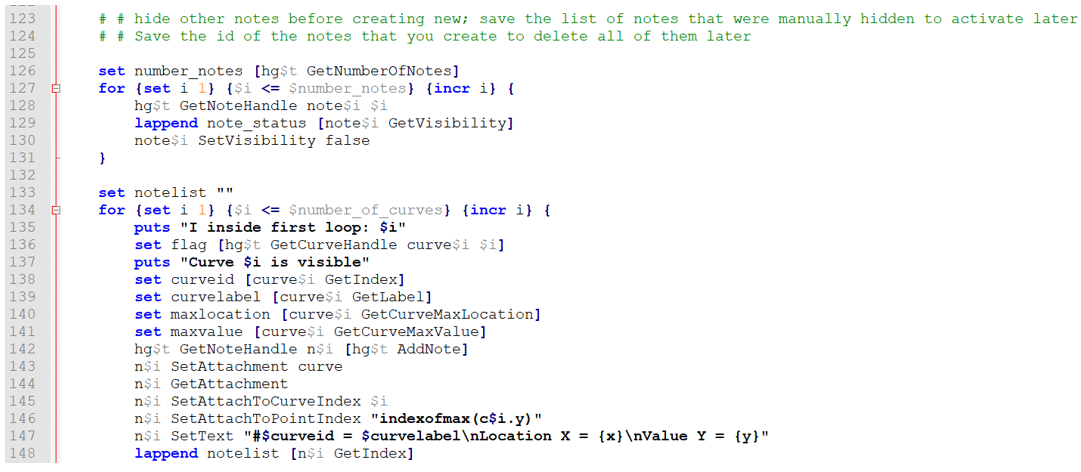
図 2. データの準備
オブジェクトとプレースホルダーの定義
Presentation用の画像、テキスト、テーブルを含んだスライド、およびDocument用の画像、テキスト、テーブルを含んだレポートとチャプターを作成するには、report APIsを使用します。
データの追加
上記で作成されたオブジェクトは、ユーザーのロジックを用いて得られたデータと共に追加できます。このステップでは、レポートオブジェクトのIDが必要とされます。
ユーザーインターフェースへの接続
Tclスクリプトでは、初期化されたブロックがIDおよびモジュールに割り当てされた場所を受けます。また、ユーザーインターフェース内のモジュールのプロパティエリアにセットされた値を取ります。
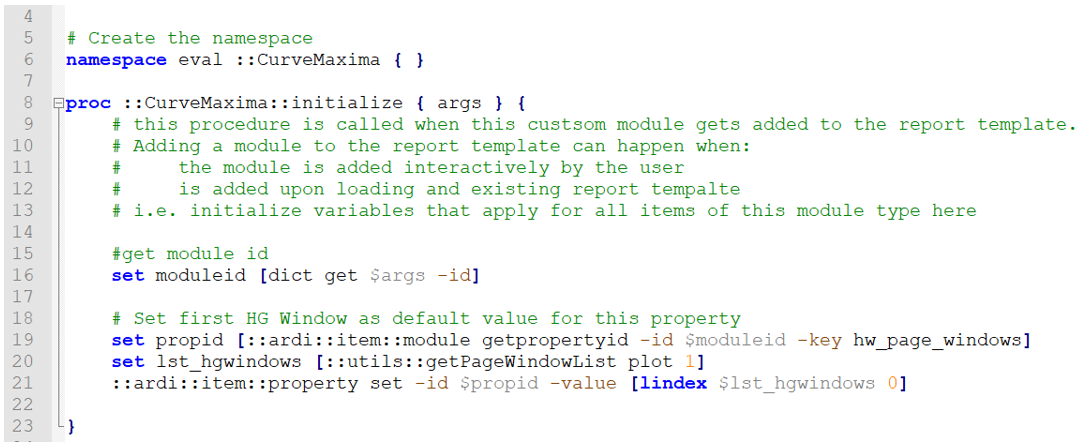
図 7. 初期化ブロック
この初期化ブロックはXMLファイルに結合され、モジュールのプロパティエリアからの情報を共有します。
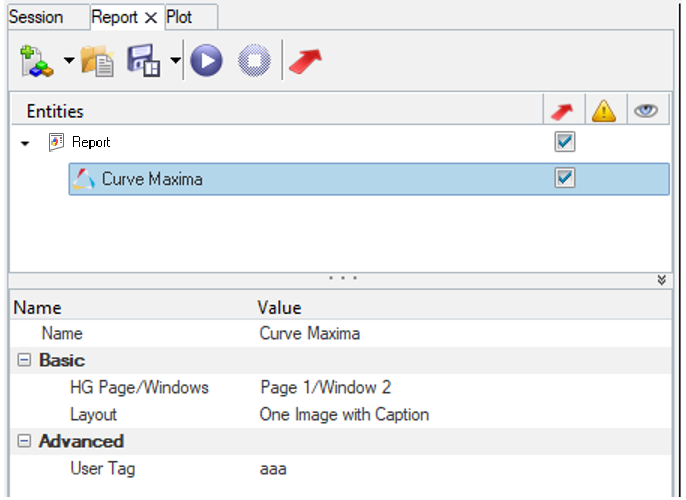
図 8. モジュールプロパティエリア
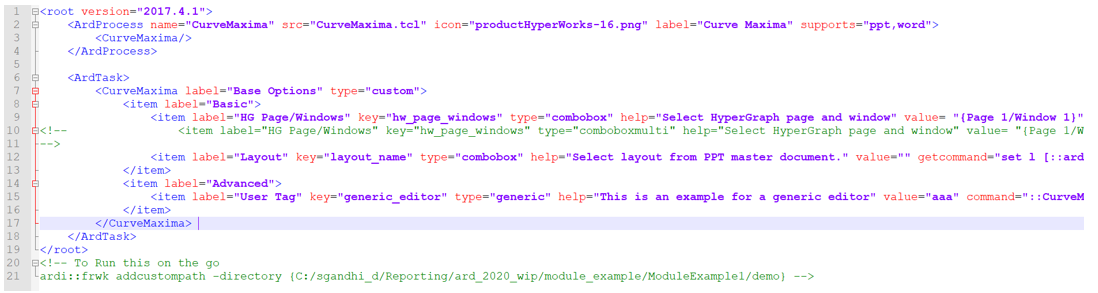
図 9. インターフェース用のモジュールXMLスクリプト
テンプレートCurveMaxima.xmlを編集し、プロパティエリア内での階層を変更することが可能です。また、選択のスタイルをコンボボックスからマルチセレクターに変更することもできます。デフォルトのページおよびウィンドウIDの取得といった基本的機能や、ReportがPresentationまたはDocumentモードの際についての特別な指示は、Tclスクリプトに書き出し、XMLファイル内で参照することが可能です。
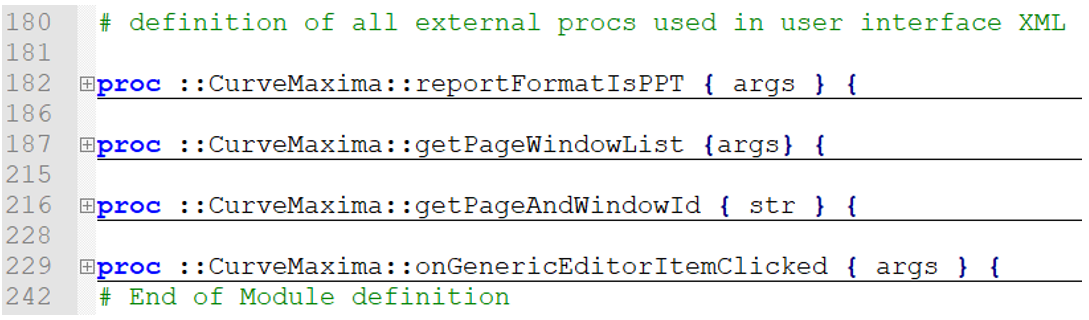
図 10. ユーザーインターフェースの機能群
モジュールの登録
これらの手順を完了した後、XMLおよびTclファイルを適切な場所(同じフォルダーが望ましい)に置いてください。このモジュールをHyperWorksセッションでテストすることが推奨されます。そのためには、モジュールが登録される必要があります。これは、以下のいずれかの方法で行えます: